Hulu�`�P�b�g���g���Ȃ������B�_����ĊJ����ۂɎ��s����p�^�[��

�uHulu�`�P�b�g���g���Ȃ��v�Ƃ�����̂��Ȃ��B
iTunes���ρi�A�v���ォ��j�œo�^���Ă����A�J�E���g�ŁAHulu�`�P�b�g�𗘗p���Č_����ĊJ���悤�Ƃ��Ă��Ȃ��ł��傤���H

Hulu�`�P�b�g���g���Ȃ��Ƃ������g���u���ōł��ׂ�₷���P�[�X�͂��̃p�^�[���ł��B
�ȉ�����������Љ�܂��B
�A�v���œo�^�����A�J�E���g��iTunes���ς݂̂ɑΉ�
iTunes���ςƂ�Apple�̒��錈�σT�[�r�X�BiPhone�AiPad�AApple TV�Ȃǂ̃A�b�v�����i�ŗ��p�ł��܂��B
WEB�T�C�g��ł͂Ȃ��AHulu�A�v�������o�^�������͎x��������iTunes���ς��I������Ă��邱�ƂƂȂ�܂��B
�v�d�a�o�^�ƃA�v���o�^

Hulu�̓o�^�͑傫�������ē����܂��B�u�v�d�a��v����̓o�^�Ɓu�A�v����v����̓o�^�ł��B
��L�Ō������ʂ��A�v���ォ��̓o�^�̏ꍇ�ɂ́AiTunes���ςł̓o�^�ƂȂ�܂��B

���z����1026�~�ł͂Ȃ�1050�~�ƂȂ��Ă�����́A�������iTunes���ςɊY�����܂��B
����WEB�ォ��̓o�^�̏ꍇ�ɂ́A�N���J�A�L�����A���ςȂǂƂȂ�Hulu�`�P�b�g�ł̓o�^�������炩��̓o�^�ƂȂ�܂��B
iTunes���ς��ƌ_��̍ĊJ���ł��Ȃ�
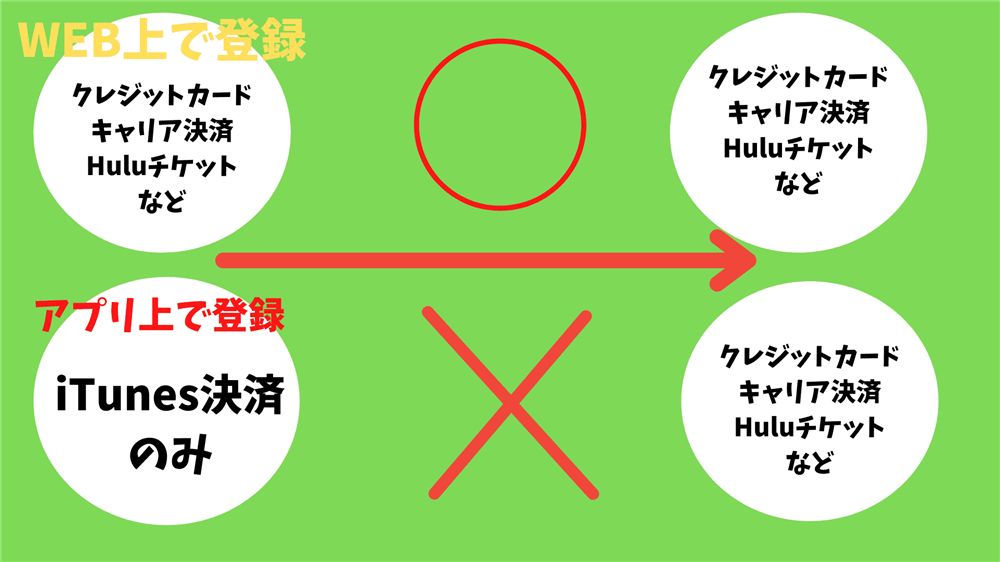
�ʏ�̃E�F�u�T�C�g���o�^�����A�J�E���g�̏ꍇ�ɂ́A���̃A�J�E���g�̂܂x�������̕ύX�͉\�ł��B�i��@�N���J��Hulu�`�P�b�g�j
��ʓI�Ɍ����ƁA�h�x��������ύX���Č_����ĊJ����h�Ƃ������\�����������ł��傤�B
�������A�A�v����ō쐬�����A�J�E���g�͎x�������iTunes���σI�����[�ƂȂ����̎x�������ւ̕ύX�͂ł��܂���B

�܂�A�A�v����ō쐬�����A�J�E���g��Hulu�`�P�b�g��I�����悤�Ƃ��Ă�iTunes���ό���̃A�J�E���g�Ȃ̂ŁA�x��������Hulu�`�P�b�g�֕ύX�ł��Ȃ��Ƃ����킯�ł��B
���̏ꍇ�̎�i�Ƃ��ẮA�u��ĐV�K�o�^����v�Ƃ����I�������Ȃ��Ƃ������ƂƂȂ�܂��B
����ʼn����I�I����ɐV�K�o�^���ׂ�
��قnj������ʂ�AiTunes���ςœo�^�����A�J�E���g�ő��̎x�������Ō_����ĊJ����ꍇ�ɂ́A�����̃A�J�E���g���Ȃ������p�ł��܂���B
�ʓ|�ł���Hulu�`�P�b�g�𗘗p�������ꍇ�ɂ́A��xiTunes���ό���̃A�J�E���g�������WEB��ɂĐV�K�o�^����K�v������܂��B
iTunes���ς̃A�J�E���g�������@

.jpg)
iTunes���ς̃A�J�E���g�́A�ʏ��WEB��ł̉��ƈقȂ�܂��̂Œ��ӂ��܂��傤�B
App Store�̃T�u�X�N���v�V�������^�b�v
��
�uHulu�v��I�т܂�
��
�u�T�u�X�N���v�V�������L�����Z���v
��
�u�m�F�v�Ŋ����ł�
Hulu�`�P�b�g�ŐV�K�o�^�������

���ӓ_��2�_����܂��B
- �A�v���ォ��ł͂Ȃ�WEB����o�^
- �����̃A�J�E���g�Ƃ͕ʂ̃��[���A�h���X�œo�^
���x�������܂����A�A�v����ł̓o�^��iTunes���ς̏ꍇ�̂݁BHulu�`�P�b�g�ł̓o�^�̏ꍇ�ɂ�WEB�ォ��s���Ă��������B
Hulu�̃A�J�E���g�̎��ʂ͎�ɇ@�x�������ƇA���[���A�h���X�ɂĊǗ�����Ă���܂��B

��L�̓�̓��ǂ��炩�������̏ꍇ�A�V�K�o�^���G���[�ƂȂ�͂�����܂��B
�@�Ɋւ��ẮuiTunes���ρ�Hulu�`�P�b�g�v�ł��̂Ŗ��Ȃ��ł��B
�A�Ɋւ��ẮA���[���A�h���X��V���ɏ�������K�v������܂��B
�X�e�b�v�@
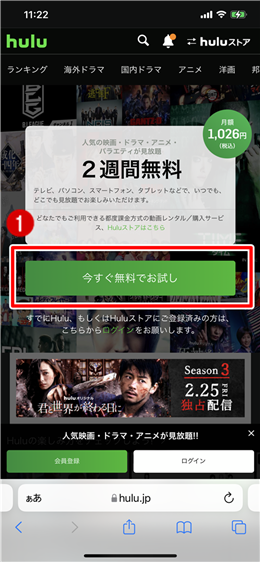
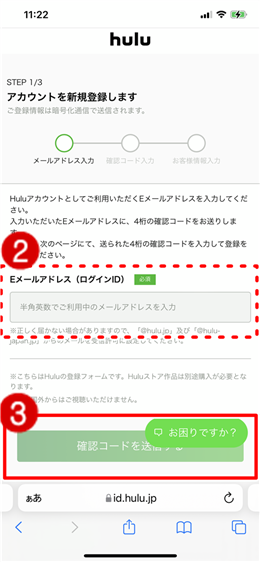
�E�F�u���>>����14���Ԗ����@Hulu�����T�C�g�ɔ�т܂��B�u�����������ł������v���^�b�v
�o�^���������[���A�h���X����͌���u�m�F�R�[�h�𑗐M����v���^�b�v
�X�e�b�v�A
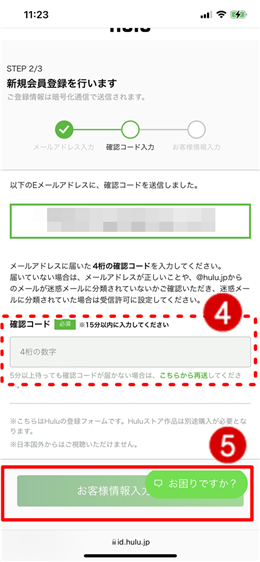
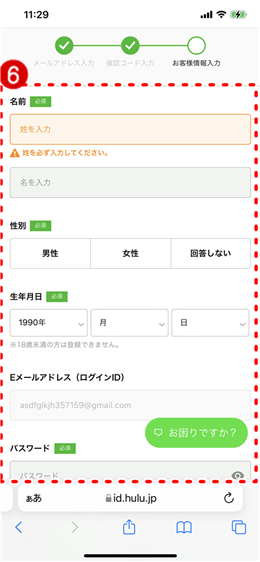
��قǂ̃��[���A�h���X���ɓ͂����u4���̐����v�����
�K�v��������́i���O�A���ʁA���N�����A���[���A�h���X�A�p�X���[�h�j
�X�e�b�v�B
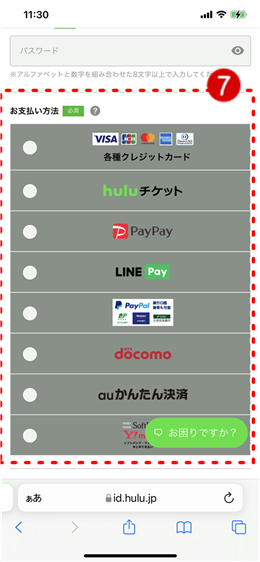
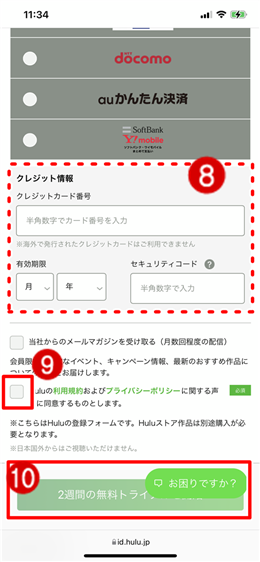
�x�������@��I�����܂�
�i������Hulu�`�P�b�g��I�����R�[�h���͂��܂��傤�B�j���p�K��ɓ��ӂ�����u�`�F�b�N�v�����āA�u2�T�Ԃ̖����g���C�A���v���^�b�v�Ŋ����ł�
���ӓ_

�ȉ����Hulu�`�P�b�g�ōČ_��ۂ̒��ӓ_���܂Ƃ߂Ă����܂����B
iTunes���ς̉��́h���\��h�Ƃ������F�����Ɨ������₷���Ǝv���܂����A���ۂ̉��葱������������̂�24���Ԃ����邻���ł��B
�X�V���M���M���ɉ��ƊԂɍ���Ȃ��̂ŁA�X�V����24���ԑO�ɂ͍ς܂��܂��傤�B
Hulu�͖{��WEB�o�^�i�N���J�Ȃǁj�����ꍇ�ɂ́A�����g���C�A�����Ԓ��̏ꍇ�Ɍ������͑������s�ƂȂ�܂��B
�������AiTunes���ς̏ꍇ�ɂ����Ă͖����g���C�A�����ł����Ă�����ɓ���̎������ł���悤�ł��B�i�������Ȃ����A�I���\����̗����܂Ō����d�l�������ł��B�j
���悪�����ł��邩��Ƃ��������葱�����ł��Ă��Ȃ��Ɗ��Ⴂ���Ȃ��悤�����܂��傤�I�I
���̗ǂ����͂��łɋC�Â�����������܂��A�uWEB�o�^�v�u�A�v���o�^�v�ł��ꂼ�ꖳ���g���C�A�������\���������ł��B
���ł�WEB�o�^�i�N���J�Ȃǁj�������́A�A�v���o�^�iiTunes���ρj����Ζ����g���C�A�����ēx�邱�Ƃ��ł������ł��B���̋t���R��ł��B
�����g���C�A���́h����l�l������h�Ɩ������Ă܂����A����݂����ȃp�^�[���ł�Hulu�����T�C�g�ł����̂�������������Ă��܂��̂Ŏd�����Ȃ��̂��Ǝv���܂��B
�������AHulu�`�P�b�g�̏ꍇ�ɂ͖����g���C�A�������Ȃ��̂ŁA���̎x�������@�Ȃ炱�̃g���b�N���g�������ł��ˁB�i�������Ă���킯�ł͂���܂���B���Ȕ��f�ł��肢���܂��j
�܂Ƃ�
.png)
- Hulu�`�P�b�g���g���Ȃ������͌��݂̌_��iTunes���ς�����ł���
- �A�v���o�^�����A�J�E���g�͎x�������̕ύX���s��
- �ύX����ꍇ�ɂ́A����ɐV�K�ŃA�J�E���g�쐬���邵���Ȃ�
- �V�K�쐬�ł͕ʂ̃��[�����K�{
�����I�Ɂu�_��̍ĊJ�v�ł͂Ȃ��A�u��V�K�A�J�E���g�쐬�v�𐄏����Ă���̂͒������p�^�[���ł��B

���Ȃ�ʓ|�Ȏd�l�ƂȂ��Ă��܂��̂ŁA������ȕ��������悤�Ɋ����܂��B
�����̏���Ȃ��̖��ɗ��ĂƎv���܂��B

